以前の OneDrive 同期クライアント (Groove.exe) を使っていて、新しい同期クライアント (OneDrive.exe) をインストールしても、SharePoint Online のドキュメント同期をする際に旧バージョンが起動し新しい同期クライアントでの同期が行われないことがあります。
原因は SharePoint Online の管理設定が "古いクライアントを起動" するように設定されていることにあります。
新しい同期クライアントを試す
まずお試しとして特定のユーザーだけで新しい同期クライアントを有効にするには、新しい同期クライアントをインストールしたうえで、下記のページから TeamSiteSyncPreview.reg をダウンロードして開き、"SharePoint ドキュメント ライブラリ同期" を有効にするようにレジストリ変更する必要があります。
詳しくは次のリンク先を参照してください。
OneDrive の次世代同期クライアントを使用して SharePoint ファイルを同期する - Office サポート
新しい OneDrive 同期クライアントと SharePoint Online の同期を有効にする方法について説明します。
SharePoint Online 側で設定を変更する
本格的に新しい同期クライアントを社内で展開するには、SharePoint 管理センターの[設定]から "SharePoint の同期クライアント" の設定を "新しいクライアントを起動" に変更します。意外に気づきにくい設定であるため、確認するようにしましょう。
あとは必要に応じて引継ぎコマンドである 「OneDrive.exe /takeover」を実行し、OneDrive を再起動します。

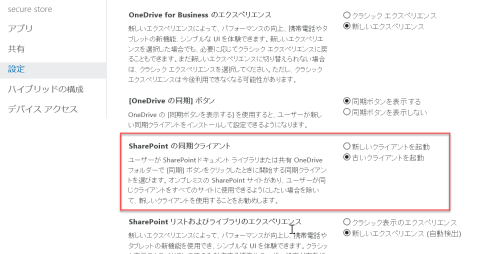
コメント